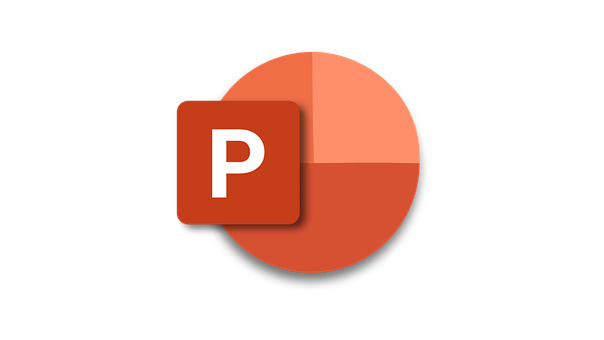
La création d’une nouvelle diapositive dans Microsoft PowerPoint est une étape fondamentale pour construire une présentation. Voici comment créer une nouvelle diapositive dans PowerPoint :
1. Ouvrez votre présentation : Lancez Microsoft PowerPoint et ouvrez la présentation à laquelle vous souhaitez ajouter une nouvelle diapositive. Si vous démarrez une nouvelle présentation, vous pouvez le faire en cliquant sur « Fichier » > « Nouveau » > « Présentation vierge ».
2. Accédez à l’onglet « Diapositives » : Dans la barre d’outils du ruban située en haut de la fenêtre PowerPoint, cliquez sur l’onglet « Diapositives ». Vous verrez différentes options pour ajouter une nouvelle diapositive.
3. Choisissez le type de diapositive : PowerPoint propose plusieurs types de diapositives prédéfinies, tels que « Diapositive de titre », « Diapositive de contenu », « Diapositive de titre et de contenu », « Diapositive de section », etc. Sélectionnez le type de diapositive qui correspond à la structure que vous souhaitez.
- Diapositive de titre : Utilisée pour le titre principal de la section ou de la diapositive.
- Diapositive de contenu : Idéale pour ajouter du texte, des images et d’autres éléments.
- Diapositive de titre et de contenu : Combinant le titre et le contenu, c’est la diapositive la plus couramment utilisée.
- Diapositive de section : Utilisée pour diviser votre présentation en sections.
4. Ajoutez la diapositive : Une fois que vous avez choisi le type de diapositive, cliquez simplement sur l’option correspondante dans le groupe « Diapositives » de l’onglet « Diapositives ». Une nouvelle diapositive sera automatiquement ajoutée à votre présentation, après la diapositive actuellement sélectionnée.
5. Personnalisez la diapositive : Vous pouvez personnaliser la nouvelle diapositive en ajoutant du texte, des images, des formes, des graphiques, etc. Utilisez les zones de texte prévues à cet effet ou insérez des objets à partir de l’onglet « Insertion ». Personnalisez également le design et le format de la diapositive en utilisant l’onglet « Accueil ».
6. Répétez si nécessaire : Si vous souhaitez ajouter plusieurs diapositives de la même disposition, vous pouvez simplement cliquer sur l’icône « Nouvelle diapositive » dans l’onglet « Diapositives » autant de fois que nécessaire.
7. Modifier l’ordre des diapositives : Vous pouvez réorganiser l’ordre des diapositives en faisant glisser les miniatures de diapositives dans le volet des miniatures de diapositives à gauche de la fenêtre PowerPoint.
En suivant ces étapes simples, vous pouvez créer de nouvelles diapositives dans votre présentation PowerPoint et les personnaliser en fonction de vos besoins. N’oubliez pas de sauvegarder régulièrement votre présentation pour éviter toute perte de données.

Demande d'information
Vous pouvez utiliser votre CPF ou les fonds mutualisés de la formation de votre entreprise afin d'effectuer votre formation.
